著Selena Komez11月に更新された15、2018
[まとめ]:Samsung Galaxy S9 / S8 / S7 / S6 / S5 / S4 / S3 / Note 8 / Note 5 / Note 4 / Note 3がSamsungのウェルカム画面のロゴに詰まっている場合(Samsungの起動画面これは時々Samsungで起こり、Samsungのスプラッシュスクリーンのロゴになってしまい、それ以上起動できない理由がいくつかあります。
なぜあなたのサムスンは凍ったロゴスクリーンで立ち往生しましたか?
この問題は非常に一般的です。 それは通常私達が私達の電話のファームウェアをフラッシュするか、またはカスタムROMをインストールするときに起こります。 この問題の主な理由は、古いファームウェアキャッシュファイルが新しいファームウェアに応答しないことです。 つまり、新しいファームウェアやカスタムROMをインストールすると、古いファームウェア、その機能、機能が削除され、古いファイルが新しいファイルに置き換えられますが、キャッシュにあるファイルはそのまま残り、携帯電話を起動したとき新しいファームウェアデータベースとリンクする傾向があり、結果としてシステムは混乱し、ロードし続けてロードし続け起動しません。
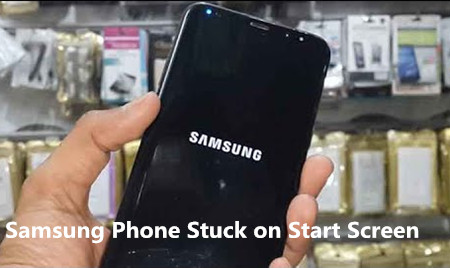
Samsungロゴ凍結問題からSamsung電話を回避する方法
フラッシュしたり、他の種類のROMやカーネルを使用しないでください。 (あなたがウェブやフォーラムで何か指示を見つけたなら、それを注意深く読むか、あなたが理解できない何かを尋ねる)。 ルートカーネルやシステムイメージ、その他のサムスン製品用のカスタムROMビルドは、他のシステムイメージを使用しているため使用しないでください。
サムスンがループ状態から抜け出すための最も簡単で簡単な方法は、工場出荷時の状態にリセットすることです。 Samsung Galaxy S9 / S8 / S7、Galaxy Note 8、Galaxy A9 / A8 / A7 / A5、およびその他のAndroidデバイスを使用している場合は、最初の方法しか使用できません(サムスンハードリセット)Samsung電話を再起動し、OSを通常の状態に戻しますが、この方法ではデータが失われます。
現在、Broken Android Data Extractionは壊れた/破損した/レンガ造りのGalaxy S6 / S5 / S4およびGalaxy Note 5 / Note 4 / Note 3およびGalaxy Tab Pro 10.1をサポートしています。以下のように)。
Samsungを再起動する手順は次のとおりです。 試してみてください。
ステップ1.「ホーム"と"出力画面が暗くなるまで同時にボタンを押します。
ステップ2.「出力"、"ホーム"と"ボリュームを上げますデバイスがリカバリモードに入るまで、」ボタンを一度に押します。 今、「ダウン量" 選ぶ "今すぐシステムを再起動する」と「出力"ボタンをクリックします。

ステップ3.Samsungデバイスのバッテリーを直接取り外して強制的に電源をオフにし、「電源」ボタンを押して後で起動します。
ステップ4。バッテリーがオフになるまで待ってから、デバイスを再起動します。
壊れたAndroidデータ抽出&修正ツール それはあなたにとって役に立つかもしれません、それはそれに役立つ最新の機能を提供します Samsung用のリカバリパッケージをダウンロードする データを失うことなく起動画面でSamsungGalaxyを修正し、Samsungを異常モードから抜け出します。数ステップ後、コーヒータイムを意味します。Samsung電話は通常に戻り、通常どおり問題なく使用できます。さらに、Android Fix&Data Recovery Toolは、ダウンロードモードでスタックした電話、黒い画面でスタックした電話、レンガの電話など、時々発生するオペレーティングシステムの問題の種類を解決するためにサポートしています。この方法はすべてのSamsungデバイス、Galaxy S6 / S5 /で機能します。 S4、Note 5 / Note 4 / Note 3、Galaxy Tab Pro 10.1が含まれています。以下の手順に従って、Samsung Stuck in boot screen / Samsungロゴを修正してください。
Androidのデータ復旧機能:
煉瓦アンドロイドを修正:フリーズした、クラッシュした、黒い画面、または画面にロックされたAndroidシステムを通常の状態に修正します。
データ復旧:あらゆる状況下でAndroidデバイスから削除されたデータを復元します。
回復可能なファイルの種類:連絡先、写真、ビデオ、メッセージ、オーディオ、通話履歴、カレンダー、アプリ(WhatsApp / Viber / Kik / Line)、添付ファイルなど。
壊れたAndroid携帯電話のデータ復旧:壊れた/壊れたサムスンギャラクシーの電話/テーブルまたはデバイスのメモリカードからデータを回復します。
サポートされるデバイス:このアプリは、Samsung、Google Pixel、Google Nexus、HTC、Motorola、LG、Sony、Huawei、XiaomiなどのAndroidデバイスのほぼすべてのバージョンをサポートしています。
復元タスクを開始する前に、あなたのコンピュータにAndroid Data Recoveryをダウンロードしてインストールする必要があります。 スキャンが完了したら、ボタンをクリックして「壊れたAndroidデータの抽出クリックしてください。
ステップ1.Connect Samsungとコンピュータの接続
サムスンの携帯電話をUSBケーブルでコンピューターに接続し、「デバイスの修正」を使用して、レンガ造りのSamsung電話を修理します。

ステップ2。ブリック電話の種類を選択します
Samsungをコンピュータに接続すると、このアプリケーションは次のようにウィンドウをポップアップ表示します。続行するには、ディスプレイ上のポップアップウィンドウから異常なデバイスに依存する状況を選択してください。
サムスンの画面で動かなくなったときにサムスンの携帯電話を修正するには、「起動画面で立ち往生「」をクリックし、「次へ」ボタンをクリックして次のステップに進みます。

ヒント:このプログラムは、Samsungの電話を修正するのにも役立ちます。ダウンロードモードで立ち往生"、"黒いスクリーン」およびその他のレンガの問題。
ステップ3。ブリックサムソン電話情報を選択して確認します
このステップでは、Samsungの電話の名前とデバイスモデルを選択する必要があります。現在、Android Fixツールは、Samsung Galaxy S6、S5、S4、Note 5、Note 4、Noteを含むSamsung画面に接続されたときにSamsungデバイスを修正することをサポートしています。 3など。
Samsung Galaxy S7またはS8を使用している場合は、[リストにデバイスがありません]をクリックしてサポートを受けてください。

ステップ4。Samsungをダウンロードモードにします
これで、プログラムはデバイスを手動で「ダウンロードモード」にするように要求します。デバイスを「ダウンロードモード」にするには、まずデバイスの電源を切ります。次に、デバイスの「音量小+ホーム+電源」を数秒間押し続けます。電話が「ダウンロードモード"

ステップ5.Analyzeデバイスとダウンロードリカバリパッケージ
壊れたAndroidデータ抽出および修正ツールはSamsungGalaxyモデルと一致し、適切なリカバリパッケージを自動的に分析してダウンロードします。

ステップ6.FixはSamsung電話を煉瓦正常に戻しました
リカバリパッケージのダウンロードが完了したら、プログラムはあなたがサムスンの画面でサムスンの携帯電話を修正し、自動的に通常の状態に戻すのを助けます。

サムスン、HTC、レノボ、モトローラ、XiaomiなどのAndroidデバイスから失われたデータや削除されたデータを回復するための素晴らしいアプリケーションです。 、Huaweiなど。
あなたが学びたいことがあります:Androidから失われたデータを回復する方法
ステップ7。通常のSamsung Galaxyから失われたデータを回復
完全にあなたのサムスンの携帯電話に回復パッケージをインストールした後、あなたのサムスンは通常の状態に復元されます。プログラムはあなたがサムスンの携帯電話からすべてのファイルをスキャンして回復するのに役立ちます、回復する選択したデータをすべてコンピュータ上に抽出して保存する

動画ガイド:
Broken / Bricked Androidを通常の状態に修正する方法
壊れたサムスンからデータを回復する方法
壊れたAndroidのデータ復旧&修正ツールをダウンロードします(壊れた電話データの抽出)Windows版の場合は、OSを無効にして壊れたAndroidデバイスからデータを回復することを修正してみてください。
ヒント:あなたもこれを試すことができます Androidツールキット –データ復旧。壊れた電話からのデータの抽出をサポートするだけでなく、Androidデバイスのデータを回復、転送、バックアップ、消去し、ロック画面とルートAndroidデバイスを削除するための完全なソリューションも提供します。
ステップ1 サムスンの電話をコンピューターに接続します
コンピューターでAndroidToolkitを起動し、「回復する" 関数。

USBケーブルを使用してSamsungGalaxy電話をコンピューターに接続します。 次に、「Androidデータを回復するプログラムの画面から」をクリックし、「壊れた電話からデータを回復する"
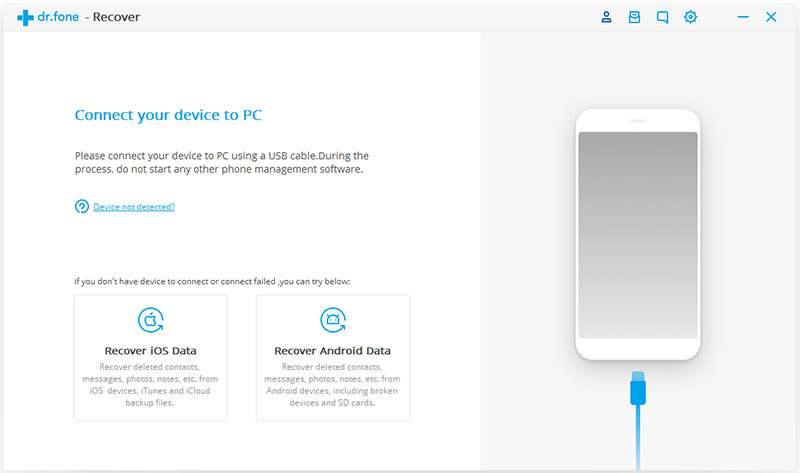
ステップ2 あなたが壊れた携帯電話から取り戻したいFile Tyesを選択してください
デフォルトでは、プログラムはすでにすべてのデータ型を選択しています。 必要なデータ型のみを選択することもできます。 「次へ」をクリックして続行します。
この機能は、壊れたAndroid携帯電話の既存のデータを抽出するのに役立ちます。
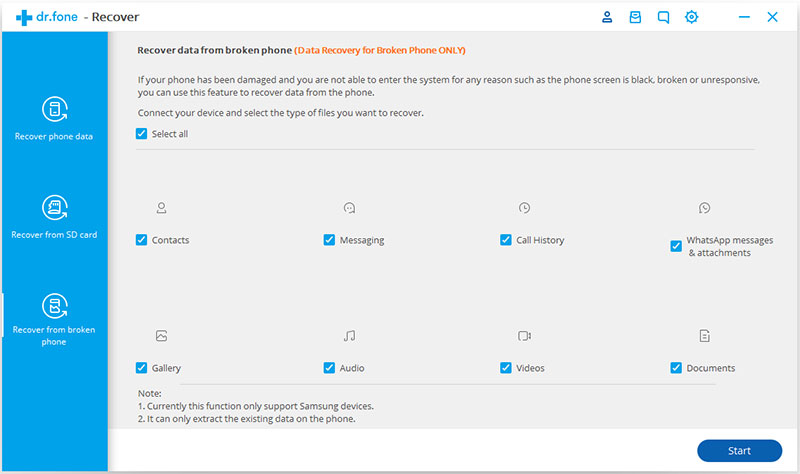
ステップ3 状況に合った障害タイプを選択してください
Androidフォンの障害にはXNUMXつのタイプがあります。タッチが機能しない」または「電話にアクセスできない"、"ブラック/壊れた画面「。 あなたが持っているものをクリックするだけです。 その後、次のステップに進みます。
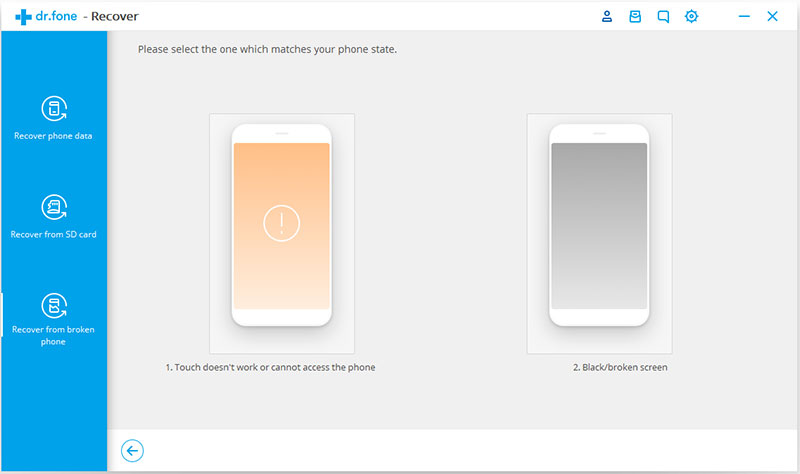
次に、新しいウィンドウで、電話機の正しいデバイス名とデバイスモデルを選択します。 現在、この機能は、Galaxy S、Galaxy Note、GalaxyTabシリーズの一部のSamsungデバイスでのみ機能します。 次に、「次へ」をクリックします。
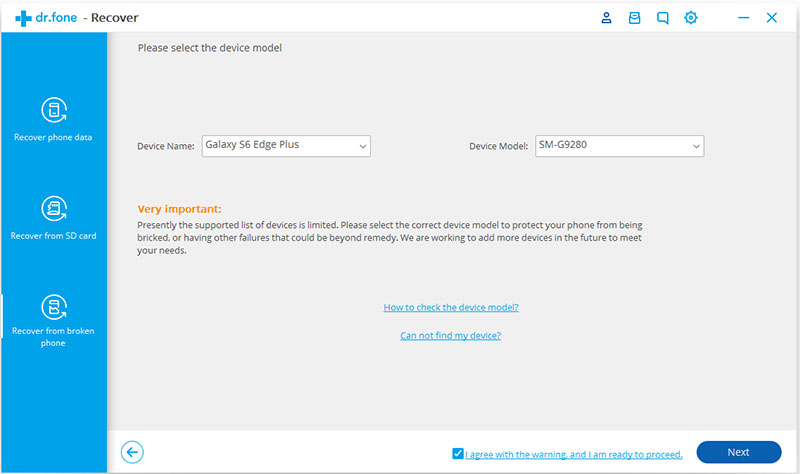
お使いの携帯電話に正しいデバイス名とデバイスモデルを選択していることを確認してください。 間違った情報は、電話のブリックやその他のエラーにつながる可能性があります。 情報が正しければ、「確認」と入力して「確認します"ボタンを押して続行します。
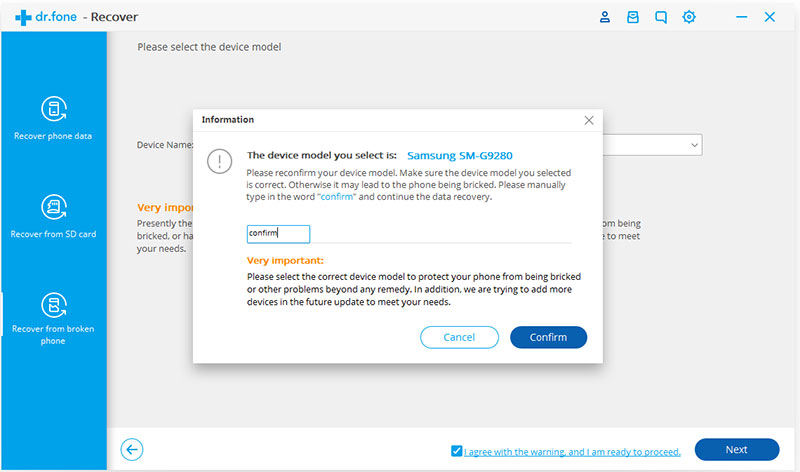
ステップ4 Samsungの携帯電話でダウンロードモードに入る
さて、プログラムの指示に従ってAndroid携帯をダウンロードモードにしてください。
1)電話の電源を切ります。
2)電話機の音量「 - 」、「ホーム」、および「電源」ボタンを押し続けます。
3)「音量+」ボタンを押してダウンロードモードに入ります。
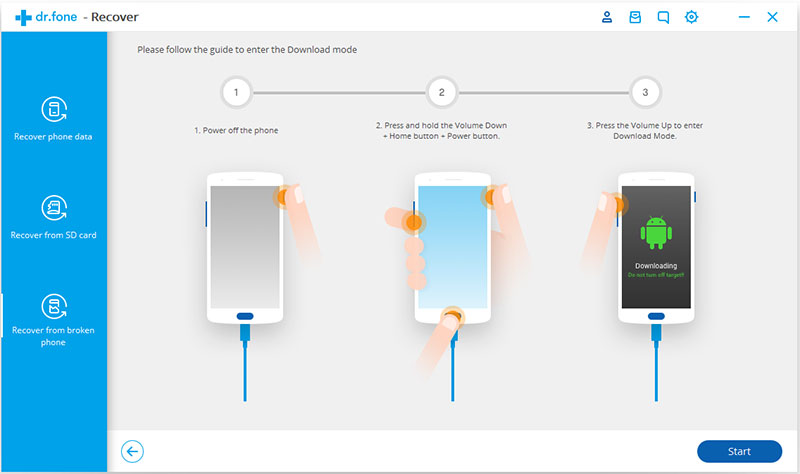
ステップ5 壊れたサムスンの電話を分析する
電話がダウンロードモードに設定された後、dr.foneは電話を分析し、リカバリパッケージをダウンロードし始めます。
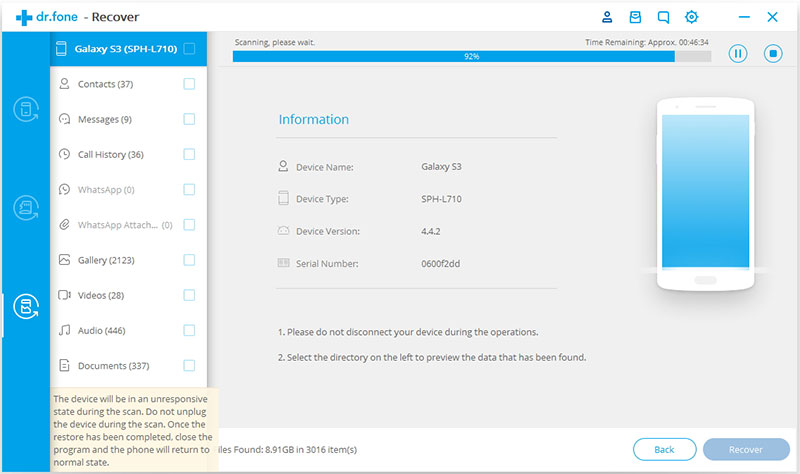
ステップ6 壊れた/損傷したサムスンの電話からのデータのプレビューと回復
分析とスキャンのプロセスの後、AndroidToolkitはすべてのファイルタイプをカテゴリ別に表示します。 次に、プレビューするファイルを選択できるようになります。 必要なファイルを選択し、「回復」をクリックして、必要なすべての貴重なデータを保存します。
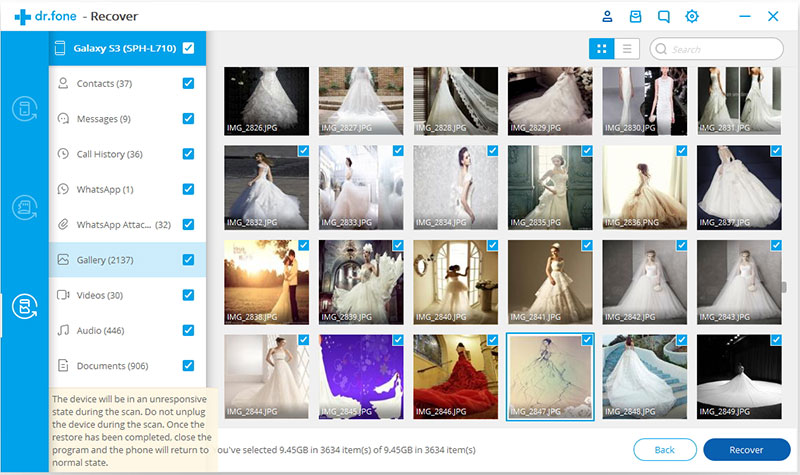
Windows版のAndroid用Phone Toolkitをダウンロードして、破損したSamsungデバイスからファイルを抽出してみてください。
ビデオガイド:あなたの(壊れた)電話から失われたデータと削除されたデータを回復するためのAndroid Toolkitの使い方。
Samsung Galaxy Black Screenの問題を修正する方法
サムスンギャラクシーダウンロードモードの問題で立ち往生する方法

壊れたAndroidのデータ復旧
Androidシステムを通常の状態に無効にするを修正
今、壊れたサムスンからの救助データ
Frozen S6、S5、S4、Note 5などと互換性があります。
プロンプト: 次のことを行う必要があり ログイン あなたがコメントすることができる前に。
まだアカウントがありません。 ここをクリックしてください 登録.
コメントはまだありません 何か言って...